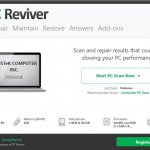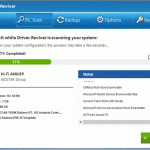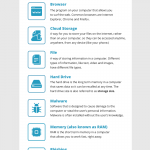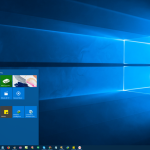時間が経つにつれて、コンピュータはいくつかの理由で遅くなります:ジャンクファイルの蓄積、望ましくないプログラム、まとまりのないレジストリ…リストは続きます。幸い、PC Reviverと呼ばれる非常にシンプルなツールを使用して、コンピューターを新品のように再び実行できます。このオールインワンのメンテナンスソリューションは、一般的なコンピューターの問題を見つけて修正するのに役立ち、将来の問題を回避するためにコンピューターをメンテナンスするのに役立ちます。 PCReviverがコンピューターの寿命を延ばして最適化するのに役立つ5つの方法を次に示します。最良の部分?これらの機能のほとんどは、無料トライアルで利用できます。無料トライアルを開始1. PC Reviverを使用して、数回クリックするだけで一般的なコンピューターの問題を修正しますコンピューターの速度が低下したとき、最初の本能はコンピューター技術者に電話することかもしれません。これは通常、誰かにお金を払って問題をコンピュータに突き刺すことを意味します。これは、その日の車を整備士に預けるようなものです。それは面倒であり、高価になる可能性があります。しかし、一般的なコンピューターの問題は、いくつかの簡単な調整で解決または防止できます。貴重なスペースを占有しているジャンクファイルを消去します重要なソフトウェアを最新の状態に保つコンピュータの内部の「ファイリングキャビネット」(レジストリとも呼ばれます)を整理します使い方: PCReviverのメイン画面に移動します。 [修復]タブをクリックします。コンピュータの問題を見つけるためにスキャンボタンをクリックしてください。スキャンが完了したら、結果を確認します。 [修復]ボタンをクリックすると、すべての問題が修正されます。 PCReviverがこれをすべて行います。しかし、それだけではありません。 2.ジャンクファイルと重複ファイルを削除してスペースを節約しますあなたのコンピュータはあなたのクローゼットや屋根裏部屋のようなものです:時間の経過とともに、それはたくさんのがらくたを蓄積します。幸い、PC Reviverは、以下を見つけて削除することにより、貴重なディスク領域を復元できます。不要な一時ファイル削除されたプログラムから残ったファイル重複ファイル使い方: [修復]タブをクリックします。あなたは、ディスククリーナーを見つけるでしょう。下の画像に示すように、[表示と修復]をクリックします。 3.不要なプログラムを削除しますあなたはこれを知らないかもしれませんが、ソフトウェアをダウンロードするとき、あなたはそれを知らずに余分な「アドオン」をダウンロードすることがよくあります。また、ソフトウェアをアンインストールすると、コンピューターがあちこちでファイルを見逃し、コンピューターのデジタルリンボにとどまることがあります。これらの望ましくないプログラムは、スペースを占有し、パフォーマンスを低下させ、個人情報を収集することさえあります。 PC Reviverを使用すると、次のことができます。不要なプログラムを完全にアンインストールする不要なブラウザアドオンを削除する削除されたプログラムから残されたファイルやその他のアイテムを削除します使い方:ホーム画面に移動します。 [メンテナンス]タブをクリックします。下の画像に示すように、 UninstallManagerをクリックします。画面に表示されているプログラムの一覧から、使用しないプログラムをアンインストールしてください。 4.PCのロード時間を短縮しますこれを想像してみてください:あなたは遅れています、そしてあなたはあなたのコンピュータに本当に速くログインする必要があります。オンにして、サインインして待ちます。そして待ってください。そして待って…コンピューターのロードに永遠に時間がかかる場合は、PCReviverを試してみることをお勧めします。次の方法でコンピュータのパフォーマンスを向上させることができます。 PCの起動時に起動するプログラムを無効化または削除するコンピュータのレジストリ、または内部の「ファイリングキャビネット」を整理する使い方:ホーム画面に移動します。 [メンテナンス]タブをクリックします。下の画像に示すように、スタートアップマネージャをクリックします。リストから不要なプログラムをオフにします。 5. PC Reviverを使用して、PCを理解および監視しますコンピュータを保護および最適化するための最良の方法は、コンピュータが苦労している理由を理解することです。コンピュータの知識を高めることは、その寿命を延ばすのに役立ち、次にITの助けが必要になったときに数ドル節約するのにも役立つかもしれません。 PC Reviverには、コンピューターをよりよく理解するために、次の2つの重要なツールが付属しています。プロセスライブラリ。PCのリソースを占有しているプロセスを表示します。エラーメッセージが表示されている可能性のあるプロセスを検索することもできます。システム情報。PCのオペレーティングシステム、ハードウェアなどについて知っておく必要のあるすべての情報を提供します。これは、ITまたはヘルプデスクの担当者と話すときに特に役立ちます。 PC Reviverの無料試用版では非常に多くのツールが利用可能であるため、あとは下の[ダウンロード]ボタンをクリックして楽しむだけです。 PC Reviverの使用方法について質問がある場合は、 FAQセクションにアクセスして詳細を確認してください。 無料トライアルをダウンロードする
| バイ ReviverSoft |
|
|
あなたは何か新しいものをお探しですか? 私たちの一部新しい常識は、私たちが屋内にいる間に時間を過ごす創造的な方法を見つけることです。いくつかその時間のうち、テレビ番組の乱暴な視聴、コンピュータでの作業、またはお使いの携帯電話でゲームをプレイしています…しかし、あなたは代わりを探しているかもしれません活動。 地元の図書館や書店は現在利用できない場合がありますが、電子書籍(eBook)は簡単に見つけることができます。 こちらが安い、または無料の電子ブックとオーディオブックを見つけるためのトップ5の場所。 お近くの図書館 費用 :無料お住まいの地域の図書館はまだ訪問できません。幸いなことに、あなたは自分の家の安全から電子ブックを借りることができます! OverDriveは、図書館や学校から電子書籍を借りられるようにするサービスです。 (Libbyは、ライブラリが代わりに使用する可能性のある同様のサービスです。) 必要なものすべて上にリンクされているアプリとライブラリカードです。 ダウンロードアプリ、次にローカルライブラリを検索します。図書館カードを入力する必要があります借りてダウンロードする番号。 アマゾンプライムリーディング 費用 :毎月または年間のメンバーシップ、または1か月の無料トライアル Amazon Primeは、すでにPrimeのメンバーシップをお持ちの場合、または取得を検討している場合に最適なオプションです。 アマゾンプライムには、ダウンロードできるさまざまなKindle電子ブックやオーディオブックがありますが、 Kindle が必要です。 Kindleデバイスにダウンロードするか、 お使いのコンピューター、タブレット、または電話のKindleアプリ。 最高の部?期限はありません。 会員は毎年または毎月請求されますが、1か月間無料トライアルを取得することもできます吹き飛ばされていない場合はキャンセルしてください。 Kindle Unlimited 費用 :毎月または年間のメンバーシップ、または開始する無料トライアル Amazon Primeに似ていますが、Kindle Unlimitedには他にも多くの利点があります。たとえば、約100万冊の本から選択できます(Primeには約1,000しかありません)。 プライムと同様に、毎月のサブスクリプションを取得するか、無料トライアルから始めることができます。 プロジェクトグーテンベルク 費用 :無料クラシックの愛好家に最適なこの非営利団体は、Kindleデバイス、タブレット、または携帯電話に.mobi形式でダウンロードできる約53,000の無料タイトルを提供しています。 グーグルプレイ 費用 :さまざま Google Playには、無料で購入できる書籍が無数にあります。 クリックするだけ上のリンクをクリックし、ページを下にスクロールしてさまざまな見出しに–電子ブック 10ドル未満、電子書籍は5ドル以下などです。ページのさらに下には、 無料のセクション。左側のサイドバーには、次のようなオーディオブックへのリンクがあります。 上手。 幸せな読書!
| バイ ReviverSoft |
|
|
コンピュータから最高のパフォーマンスを引き出すには、適切なドライバが必要です。 ドライバーは、コンピューターがプリンター、Webカメラ、グラフィックカードなどのさまざまなデバイスと通信するのを支援するトランスレーターのようなものです。 コンピューターに適切なドライバーがあることを確認することは重要ですが、ドライバーを自分で更新することは複雑でリスクが伴います。ドライバが正しくインストールされていないと、パフォーマンスの問題が発生する可能性があります。更新するドライバーを知るには時間がかかります。 幸いなことに、ReviverSoft Driver Reviverがこれらすべてを処理します。わずか数ステップで、Driver Reviverはコンピューターをスキャンし、ドライバーをバックアップし、必要な更新されたドライバーをインストールします。 それがどのように機能するかを見てください: ビデオトランスクリプト: プログラムが正しく機能していない場合、おそらく画面自体に問題がある場合、または完全にシステムがクラッシュした場合に、いらいらすることは誰でも知っています。多くの場合、これらの問題には1つの醜い問題が共通しています。そして、それは時代遅れのドライバーです。ソフトウェアまたはハードウェアが正しく動作していることを確認するために、製品の最新のドライバーをWebサイトで手動で検索する貴重な時間を本当に使いたいですか?次に、それらすべてを手動でインストールしますか? もちろん違います。 ここでDriver Reviverが助けになります。これはすべて自動的に行われます。それはあなたのシステム全体をスキャンし、それらの公式の製造業者のサイトに従って古くなっているドライバーを識別します。 これらの古いドライバは個別に無料で更新できますが、ライセンスを購入すると、ワンクリックで更新できるので便利です。それは本当にそれと同じくらい簡単です。 Driver Reviverは、必要な最新のドライバーをすべてダウンロードし、コンピューターとそのすべてのコンポーネントがすべてのシリンダーで正確に実行されるようにします。 Driver Reviverを使用すると、すべての一般的なシステム情報を一目で確認することもできます。新しいスキャンはいつでも実行できます。コンピュータの自動スキャンは、昼夜を問わず、何度でもスケジュールできます。新しいドライバを自動的にダウンロードできるだけでなく、必要に応じて自動的にインストールすることもできます。設定して忘れて、常に最新の状態にしてください。 [バックアップ]タブを使用すると、古いシステムドライバーを保持できます。特定のドライバー、またはすべてのドライバーの完全なバックアップ。いつでも選択して復元できます。 Driver Reviverは、クリーンで安全かつ信頼できるだけではありません。また、コンピューターの残りの部分も信頼できることを確認します。今すぐ無料で試すか、フルバージョンを購入して、強力で使いやすい機能をすべてアンロックしてください。
| バイ Rachel |
|
|
注文していないパッケージを入手する場合は注意してください。「ブラッシング」と呼ばれる詐欺に参加している可能性があります。そして、防ぐことは不可能です。それは世界で最悪の詐欺ではありません。せいぜい、あなたは無料のアイテムを手に入れます(それらは役に立たず、頻繁に到着するかもしれませんが)。ただし、アカウント情報が危険にさらされている可能性があります。ブラッシングとは何ですか?ブラッシングは、小売業者(通常はAmazonなどのサイト)がシステムを悪用して肯定的なレビューを偽造しようとする新しいオンライン小売詐欺です。プロセスは次のようになります。売り手は偽の買い手アカウントを作成し、自分の製品の1つを購入し、注文番号を保存します。彼らはあなたのようなランダムなアドレスに製品を出荷します。次に、注文番号を使用して、売り手(偽の買い手を装う)が自分の製品について肯定的なレビューを投稿します。肯定的なレビューはオンライン小売業者にとって重要です—彼らが引き換えに無料の商品をあきらめるほど重要です。心配しないでください、あなたはレビューを書く義務はありません。小売業者があなたに代わってそれを引き受けます。なぜブラッシングが悪いのですか?正直に言いましょう。無料のものを受け取るのはいいですね。残念ながら、ブラッシング詐欺は、銀行口座に影響を与えていなくても、実際の結果をもたらします。 影響を受ける一部の顧客は、週に複数のパッケージを、時には毎日受け取ると報告しています。偽のレビューを使用すると、詐欺師があなたをだまして製品を購入させやすくなります。注文されていないパッケージを受け取った場合は、アカウントが侵害された可能性があります。残念ながら、それを修正するためにできることはそれほど多くありません。 「ブラシをかけられた」場合はどうすればよいですか?まず、アカウントをチェックして、注文を忘れていないことを確認します。最近、私たちは皆、より頻繁にオンラインで買い物をしています。ブラッシング詐欺師はそれを利用するかもしれません、そしてあなたがあなたが購入しなかったアイテムを受け取ったことにさえ気づかないことを望みます。確実に配達を注文しなかった場合は、すぐに2つの手順を実行する必要があります。すぐに小売ウェブサイトに連絡して、彼らに知らせてください。オンラインショッピングのパスワードを変更します(とにかく時々行う必要があります)。アマゾンやアリババのようなサイトはブラッシング詐欺を認識しており、問題を調査します。 https://www.raise.com/coupons/amazon不便を補うために。また、連邦取引委員会によると、受け取ったブラッシング詐欺の「贈り物」を保持する権利があります。ただし、小売業者がアカウントをハッキングしてアドレスを取得した場合に備えて、パスワードを更新する必要があります。
| バイ Rachel |
|
|
最近、私たちは皆、携帯電話やコンピューターの前で過ごす時間が増えていますが、それでも画面時間を短縮することは重要です。研究によると、スクリーンタイムを短縮することで、睡眠の質とメンタルヘルスを改善できることが示されています。私たちがモバイル画面に費やす時間の大部分は、あまり制作せずに費やされているのは事実です。夜の未明にモダフィニルを使って目を覚ましている学生は、画面上の時間を生産的に使用していると見なすことができますが、これはめったにありません。人々がスマートドラッグを使用して作業効率を高める方法について詳しく知りたい場合は、次のリンクにアクセスしてください: https : //buy-modafinil-online.org/modup画面の使用が多すぎると中毒になる可能性がありますピュー研究所によると、誰もが、特に高齢者は、スクリーンの前での時間を指数関数的に増やしています。計算をしてください:あなたの電話で1日2時間を費やすと、1年にほぼ丸1か月になります。あなたは余分な月で何ができますか?これが最善の方法のいくつかです自己隔離中のスクリーン時間を短縮します。 1.追跡アプリで画面時間を監視しますスマートフォンには、画面時間追跡アプリがプリインストールされている可能性があります。これらのアプリは、デバイスの使用方法を教えてくれ、使用を制限するのにも役立ちます。画面を見つめている時間にショックを受けるかもしれません。 AppleデバイスでScreenTimeをオンにします。 [設定] > [利用時間]に移動します[画面時間をオンにする]を選択します[続行]を選択しますこれは私の[デバイス]またはこれは私の子供の[デバイス]を選択しますAndroidデバイスでデジタルウェルビーイングを設定する[設定] > [デジタルウェルビーイングとペアレンタルコントロール]に移動します[デジタルウェルビーイングツール]で、[データを表示]を選択しますDigitalWellbeingプロファイルを設定します2.ベッドのスクリーンをオフにします就寝前の過度のスクリーニング時間は、睡眠の質の低下と不眠症に関連しています。最良の結果を得るには、寝る前に1〜2時間スクリーン時間を短縮してください。これには、テレビとコンピューターの電源を切ることも含まれます。 3.電話をとして使用しないでください目覚まし時計あなたの代わりに目覚まし時計を使用する電話は、画面時間を短縮する習慣を身に付けるのを容易にします。投資しますベッドで携帯電話を使用する誘惑を避けるための目覚まし時計。 4.世帯として「オフライン」になります一緒に作業すると、画面時間を短縮するのが簡単になります。ご家族やご友人との充実した時間を過ごす方法としてご利用ください。映画の夜の代わりにボードゲームの夜を過ごしたり、テレビの前で野菜を食べる代わりに一緒に料理をしたりします。 5.スマートフォンを手の届かないところに置いてください見えない、心の外。自宅で仕事をしているときは、必要のないときは別の部屋に置いてください。夜は、スマートフォンを別の部屋または寝室の反対側に置いてください。ヒント!就寝時に電話を使用しないように、電話の充電器を寝室に近づけないでください。 6.アプリの通知を無効にする通知は、常に電話をチェックするように訓練します。必須ではないアプリの通知を無効にします。 Appleデバイスで通知を無効にするには: [設定] > [通知]に移動します通知を無効にする個々のアプリを見つけて選択します[通知を許可する]をオフに切り替えますAndroidデバイスで通知を無効にするには: [設定]> [アプリ]&[通知]> [通知]に移動します個々のアプリの通知を無効にする7.画面のないルーチンを作成しますルーチンを作成して固執することはスクリーンタイムを短縮するという目標を簡単に達成できるようにします。コミットする1日の特定の時間帯に携帯電話を使用したり、テレビを見たりします。 8.外に出る(社会的距離のガイドラインに従いながら)外に出るとあなたに与えるだけではありません私たちの多くが見逃しているビタミンDですが、それはそれを簡単にします携帯電話やタブレットをチェックしたいという衝動を止めるため。ローカルに従うことを忘れないでくださいガイドライン。 9.食事を画面なしにする私たちの多くは私たちの画面に接着されていますほとんどの食事時間中。を必要とせずにあなたの食事を食べることを約束します画面。 10.時間の無駄なアプリを削除するあなたがあなたの電話に費やしている時間のほとんどはあなたがおそらくなしで行くことができるアプリであることがわかるでしょう。これは特にゲームアプリやソーシャルメディアに当てはまります。なくても生活できるものを削除することを検討してください。
| バイ Chris |
|
|
ハードウェアの問題または信頼できないコンピュータのパフォーマンスに気づいた場合は、古いドライバまたは正しくないドライバを扱っている可能性があります。 コンピュータの頭痛がさらに悪化したとしても、心配しないでください。ドライバーを最新の状態に保つことは非常に簡単です。 ドライバーは何をしますか? コンピュータのドライバを翻訳者と考えてください。 プリンター(またはモニター、またはキーボード)がスペイン語を話すが、コンピューターは英語しか話さないと想像してください。ドライバーがそれらを変換し、コンピューターとプリンターを連携させます。 ドライバーは、モニターやキーボードなど、コンピューターに不可欠な多くのハードウェアにも関与します。 これらの状況のいくつかはなじみがあるように聞こえるかもしれません: プリンターがコンピューターに接続されないモニターがオンにならないコンピュータのカーソルが画面上でフリーズするウェブカメラを使用できませんこれらのデバイス用のドライバーがない場合、またはそれらのドライバーを更新する必要がある場合、「トランスレーター」(またはドライバー)がないため、ドライバーが正しく動作しない可能性があります。 ドライバーを更新するメリットさて、別の質問でフォローアップしましょう:コンピューターのプリンターを機能させますか、機能させませんか?とても簡単です。 ドライバーを更新すると、ハードウェアとオペレーティングシステムが適切に通信することが保証されます。これは、依存するデバイスが引き続き機能することを示す巧妙な方法です。 基本的に、これらのドライバーの更新は、デバイスの製造元による改善です。更新には、新しい機能が含まれる場合や、コンピューターが病気になった場合にコンピューターのバグを修正するためのより良い方法が含まれる場合があります。更新されたドライバーはまた、コンピューターがクラッシュ/フリーズするのを防ぎ、プリンターが意図された仕事をそのプリンターで実行し続けます。 ドライバーを更新する方法(および試してはいけない場合) ドライバーの更新は簡単ですが、リスクが伴います。結局のところ、お使いのコンピューターには適切なドライバーが必要です。 ドライバーの更新を検討している場合、2つのルールに従う必要があります。 ハードウェアの問題が発生していない場合は、自分でドライバを更新しないでください。 ドライバーのバックアップ方法がわからない場合は、更新しないでください。 ただし、技術に精通していてWindows 10を使用している場合は、以下の手順に従って自分でドライバーを更新できます。 コンピュータのドライバをバックアップします。わからない?次のセクションに進んでください。 コンピューターの検索バー(左下隅)にデバイスマネージャーに入力し、上部の結果をクリックします。 開いたウィンドウの上部から開始し、デバイスの各グループをダブルクリックします。これにより、その見出しの下にある各デバイスが開きます。 上部のデバイスを右クリックし、[ ドライバーの更新 ]をクリックします 。次に表示される次のウィンドウで、 更新されたドライバーソフトウェアを自動的に検索するをクリックします。 一杯のコーヒーやお茶をつかんで待ちます。コンピュータは最終的に、ドライバを更新する必要があるかどうか、または最適なドライバがすでにインストールされているかどうかを通知します。 コンピューターにインストールされているすべてのデバイスについて、まったく同じことを数時間かけて行います。 (別の飲み物が必要になる場合があります。) ドライバーの更新に自分で取り組むのに十分なテクノロジーに精通していると感じませんか?または、コンピュータのドライバをバックアップする方法がわかりませんか? Driver Reviverがドライバーを更新する最善の方法である理由上記の作業に数時間を費やすことは楽しいように聞こえない限り、ドライバーを手動で更新するよりもDriver Reviverの方が簡単で便利です。 ReviverSoft Driver Reviverを使用したドライバーの更新は簡単です。 無料のスキャンを実行して、どのドライバーが古いか、見つからないか、壊れているかを確認しますドライバーのリストを確認し、更新するものを決定します Driver Reviverのフルバージョンですばやくアップデートする安全、高速、そして簡単 Driver Reviverも安全です。ドライバーは簡単にバックアップできるため、後で問題が発生した場合にロールバックできます。 さらに時間を節約したい場合は、定期的にドライバースキャンを実行するようにスケジュールできます。あなたのコンピューター体験が良くなりました。 マウスを数回クリックするだけで、Driver Reviverはドライバーの更新をスキャン、識別、推奨します。ドライバーをすばやく簡単に更新して、パフォーマンスを向上させ、PCの信頼性を向上させることができます。 何よりも、コンピュータのマウス、プリンタ、またはモニタが期待どおりに機能することを保証できます。 詳細については、Driver Reviverがあなたの人生を楽にする5つの方法をご覧ください。
| バイ Rachel |
|
|
オンラインデートはこれまで以上に一般的です。実際、 アメリカの成人の30%は、出会い系サイトやアプリを使用したことがあると言っています。デジタル時代の愛の探求は、多くの不安をかき立てる傾向があります。友達から悪いデートの話を聞いたことがあるなら、デートアプリに合理的にアプローチするかもしれません。しかし、オンラインデートがコミカルに悪い経験を助長するのと同じように、多くの利点もあります。私たちの多くは、画面の反対側で出会ったとは信じられないほど完全に一致しているように見えるカップルを知っています。オンラインデートの有効性の詳細については、このレポートをお読みください。最も望ましいヘッドショットの公式は非常に単純です。素敵な笑顔でカメラをまっすぐ見て、自然光の下に立ち、髪をきれいにスタイリングし、男性は手入れの行き届いた顔を、女性は最小限の自然なメイクをします(つまり、化粧をしている場合)、レンガの壁のようなシンプルな背景。ただし、感情的にだけでなく、リスクを伴う可能性があります。サイバー犯罪者も出会い系サイトを利用しています。あなたは出会い系サイトで多くの個人情報を明らかにすることができます、そして唯一の防御は意識です。したがって、https://www.mensjournal.com/health-fitness/best-hookup-sites/のような安全なWebサイトを常に選択するようにしてください大人として、私たちが20代の要因ではなかったことに注意するニュアンスがあります。私たちは、多くの専門家が自然な男性の性的パフォーマンス製品の使用を推奨するキャリアやホルモン欠乏症に専念していませんでした。さらに、私たちは学ぶべきより深い関係の経験がありませんでした。ですから、愛を探しているのなら、恐れることはありません。 40歳以上でのデートのコツについて4人の専門家と話をしました。私たちは彼らの注目すべきアドバイスを、最初の出会いから恋に落ちるまでのデートのすべての段階で覚えておくべき13の役立つヒントに絞り込みました。あなたがオンラインデートに不慣れであるか、あなたのオンラインデートの安全ゲームをアップしたいだけなら、ここに誰もが知っておくべきいくつかのオンラインデートの安全のヒントがあります。あなたのデートのプロフィールの詳細を避けてくださいあなたはあなたのデートのプロフィールでできるだけオープンになりたくなるかもしれません。結局のところ、あなたは人々にあなたのことを知ってもらいたいのです。しかし、サイバー犯罪者は、ごくわずかな情報であなたについて多くを学ぶことができます。まず、自分でグーグル:フルネームを調べて、そこにある情報を確認してください。その情報を見知らぬ人に渡さないでください。フルネームを付けないでください: 最初のデートまで待ちます。メールアドレスや電話番号を記載しないでください:直接会って安心するまで、オンラインデートアプリのメッセンジャーオプションを使用してください。雇用主に名前を付けないでください。これにより、人々があなたのふりをしたり、個人情報を見つけたり、最悪の場合は直接あなたを見つけたりすることが容易になります。この情報を直接明らかにするのを待ちます。新しい別の写真を使用する:サイバー犯罪者は、Googleの「 逆画像検索」ツールを使用して写真を実行し、Facebookやその他のソーシャルメディアアカウントを見つけることができます。疑うオンラインで出会った人に会うことは、路上で見知らぬ人に会うようなものだということを忘れないでください。将来の日付に簡単な背景調査を実施することにより、身を守ります。不誠実な日付を偵察するときに注意すべき点がいくつかあります。友達数が少ない:ソーシャルメディアに友達が少ないですか?彼らのプロフィールは不毛に見えますか?偽物かもしれません。ファンキーな写真:写真の不足、古くなった写真、または専門的すぎる写真に注意してください。重複したプロファイル:サイバー犯罪者は、他の人の写真を使用して「ナマズ」を作成したり、オンラインで他人のふりをしたりします。 Googleの「画像で検索」機能を使用して、複数のソーシャルプロファイルで同じ画像を検索します。金銭や個人情報の要求を拒否する新しいオンラインの友達がお金、ギフトカード、現金、またはその他の価値のあるものを要求した場合は、すぐに出会い系サイトに報告し、それらをブロックしてください。また、社会保障番号、クレジットカード情報、または銀行口座の詳細を絶対に提供しないでください。住所、電話番号、その他の写真もすぐには教えないでください。安全にプレイするには、実際に誰かに直接会うまで待ってから、電話番号や住所などの固定の連絡方法を提供してください。清潔に保つ新しいオンラインの友達にあなたが言うことは、一般に公開される可能性があることを忘れないでください。結局のところ、誰が画面の後ろにいるのか本当にわかりません。家族やコミュニティがあなたのテキストを読んだり、あなたのプロフィールを見たりすることに満足しますか?メッセージの「送信」を押す前に、よく考えてください。直接会うときは安全を確保してください新しい知り合いと知り合ったら、直接会うことを提案することを検討してください。あなたはこれらのヒントであなたの最初のデートで安全にとどまることができます:日付を記入する前のビデオチャットを設定する:これは、彼らについてもう少し学び、彼らが本人であるかどうかを確認するのに役立ちます。公共の場所で会う:孤立しないようにし、必要に応じて安全に脱出できるようにします。日付に出入りする:自宅の住所を直接知るまでは、自宅の住所を共有しないでください。あなたの居場所を共有する:あなたが会っている人、あなたがどこにいるのか、そして彼らがあなたがいつ戻ることを期待すべきかを友人や家族に伝えてください。携帯電話を完全に充電し、常に携帯してください。そうすれば、必要に応じて助けを求めることができます。あなたの腸を信頼してくださいオンラインでも直接でも、何かが正しくないと思われる場合は、シャットダウンしてください。チャットを切断するか、プロフィールを削除するか、日付を残してください。失礼なことを心配する必要はありません。ただあなたの安全を心配してください。プロフィールを削除できることを確認してくださいあなたは永遠にインターネット上に明らかになったデートのプロフィールを残したくありません。ログオフだけでは不十分です。あなたのプロフィールを完全に削除するためにあなたの好みの出会い系サイトの指示を確認してください。楽しんでくださいデートとは、新しい人を見つけて知り合うことです。そこに出て、楽しい時間を過ごすことを恐れないでください。個人情報を保護していると、より楽しい交際体験ができます。
| バイ Chris |
|
|
少なくともギフトカードの購入を含む場合は、誰かに何かをしてもらう前によく考えたほうがよいでしょう。新しい詐欺が増えています。やめる!そのギフトカードを購入しないでください想像してみてください: あなたの上司、孫、または牧師から、ギフトカードの購入を手伝ってほしいというメールが届きます。とても忙しいとか、誰かへのプレゼントだと言うかもしれません。電子メールは、彼らの名前で署名されています。それは十分に無実に聞こえますよね?かなりではない。ギフト カードを購入し、裏面を削って、コードをメールで送信するように求められた場合は、詐欺師の標的になっている可能性があります。フィッシングと呼ばれる Eメール。フィッシング メールは、孫などの知人からのメールを装い、ユーザーをだましてやりたくないことをさせます。また、連邦捜査局によると、この種の電子メール詐欺は 166,000 回以上報告されており、過去 3 年間で 260 億ドル以上の損失をもたらしました。これらのフィッシング メールのトリックは、スプーフィングと呼ばれるものです。スプーフィングには、ハッカーが知っている信頼できる人物や会社からのメールであるかのように見せるためにハッカーが使用するすべての戦術が含まれます。よく使われるなりすましの手口は、メールの「差出人」アドレスを変更して信頼できるようにすることです。これらのフィッシング メールの目的は、現金を手に入れることであり、現在、その最も一般的な方法はギフト カードを使用することです。 Agari サイバー インテリジェンス部門によると、これらのフィッシング攻撃の 65% が現在、最低 200 ドル、平均 1,500 ドル以上のギフトカードを要求しています。最も人気のあるギフトカードのリクエストは、Google、Amazon、Apple、Target、Walmart などのよく知っている企業からのものです。フィッシング メールから身を守るにはどうすればよいでしょうか。あなたからお金を要求するメール (または電話、または Web サイト) を疑ってください。安全な電子メール ゲートウェイは、電子メールに含まれる悪意のあるコンテンツが意図した受信者に届かないようにすることで、自分自身を保護するためにも不可欠です。知り合いがギフトカードを要求したら、やめてください。まだ買わないでください。最初に彼らに電話して、メールが彼らからのものであることを確認してください。他に何もなければ、追いつくための言い訳があります。
| バイ Rachel |
|
|
画面の目を細めるのをやめる:コンピューター、iPhone、Android、タブレット、またはWebブラウザーでテキストを大きくする方法を学びます。 Webページ上のテキストを読むのに苦労しましたか?タブレットや携帯電話のテキストはどうですか?幸いなことに、すべてのデバイスでテキストサイズを大きくすることはすばやく簡単です。 コンピューターのテキストサイズを大きくするウインドウズ10 スタートボタンを選択します 設定を選択使いやすさを選択 ディスプレイを選択画面上のテキストだけを大きくするには、[ テキストを大きくする]の下のスライダーを調整します 。 画像やアプリなど、すべてを大きくするには、[ すべてを大きくする]の下のドロップダウンメニューからオプションを選択します。 マックこの方法は、Macの解像度、つまり画面に表示されるピクセル数を変更します。解像度が高いとグラフィックが鮮明になりますが、通常はテキストが小さくなります。 Macの解像度を下げると、フォントサイズが大きくなり、その他すべてのサイズが大きくなります。 やってみて: 左上隅のAppleアイコンを選択します システム設定を選択 ディスプレイを選択 [ 解像度]で[ スケーリング]を選択します より低い解像度 (例:1024 x 640)を選択します携帯電話またはタブレットのテキストサイズを大きくする Android携帯 アプリをタップします(これはホーム画面上のアイコンであるか、ホーム画面を下にスワイプしてアプリ画面をプルアップする必要がある場合があります) 設定をタップします ディスプレイをタップします(SOMタブレットでは、 デバイスを選択してからディスプレイを選択する必要がある場合があります) [ フォント]または[ フォントと画面ズーム]をタップします スライダーを使用して、テキストサイズを小さいサイズから大きいサイズに増やします Samsungタブレットホーム画面から、 アプリをタップします [設定]をタップしてから、 [ 表示 ] フォントスタイルをタップタップ(またはスライダーを使用 )して、好みのサイズ(Tiny、Hugeなど)を選択します iPhoneおよびiPad ホーム画面から設定をタップします [ 一般]をタップしてから[ アクセシビリティ]をタップします 大きなテキストをタップしますこのステップでは、 より大きなアクセシビリティサイズを有効にする必要がある場合があります スライダーを使用して、テキストを大きくまたは小さくしますブラウザのテキストサイズを大きくする Microsoft Edge、Internet Explorer、Chrome、Firefox、またはSafariを使用して、次の手順に従います。 Ctrlキー (Macユーザー: コマンドを使用)とプラス記号( + )またはマイナス記号( – )を押して、テキストサイズを増減します。 または、ブラウザのメインメニューを選択してZoomを使用します。 ほとんどのブラウザでは、新しいWebページを開くたびにテキストサイズを大きくする必要があります。ただし、ChromeまたはFirefoxを使用している場合は、アクセスするすべてのWebサイトでデフォルトのフォントサイズを変更できます。 すべてのWebページでデフォルトのフォントサイズを変更する クロム Chromeメニュー (右隅の3つの点)を選択します 設定を選択 「 外観」セクションまでスクロールします [ フォントサイズ]ドロップダウンを使用して、 フォントサイズを増減します。 Firefox メインメニューを選択します (右上隅に3行) オプションを選択 「 言語と外観」までスクロールしますお好みのデフォルトのフォントとフォントサイズを選択してください [ 詳細]を選択します… 最小フォントサイズを選択してください ページで独自のフォントを選択できるようにするを選択または選択解除します これで、コンピューター、タブレット、携帯電話、またはブラウザーでページを簡単に読んだり楽しんだりできます。
| バイ Mark Beare |
|
|
すごい時間はありません。10年前、今日ReviverSoftは、人々が再びコンピューターを愛するのを助けるという使命から始まりました。 私たちはエネルギーと使命への熱意を持った小さなチームであり、私たちにとって何が得られるのか、あるいは12か月後もまだビジネスを続けていたとしても、決して知りませんでした。 10年後、数千の顧客、11の製品、そして元の使命を継続するために協力する巨大なチームがあります。 長年にわたって私たちのチームを構成してくれたすべての人々に心から感謝します。あなたは私にとって家族のようでした。私はあなたと一緒に年をとって賢くなれるのを本当に楽しんでいます。私があなたに会ってから両親になった人もいれば、結婚した人もいれば、国を動かした人もいれば、より大きくより良いものに取り残された人もいます。 私は過去10年間の多くの好きな思い出を持っています。私自身2人の素晴らしい子供の父親になり、私が認めたい以上に白髪を開発し、未来がもたらすものを楽しみにしています。 顧客の皆様には、私たちが引き続きあなたを助けてくれてありがとう! ReviverSoftで1年間働いてきたすべての人々に、思い出、深夜、冒険に感謝します!
| バイ Chris |
|
|
テクノロジーは恐ろしいものです。 Reviversoftの一般的なコンピューター用語の辞書で最新情報を入手してください。 このガイドを手元に置いてください:これらの用語はどこにでも表示されるようになります(まだお持ちでない場合!) アドレスバー アドレスバーは、ブラウザの上部にあるWebアドレスを表示する小さな長方形の領域です。アドレスバーにWebアドレスを入力して、そのWebアドレスに移動することもできます。 アドオン アドオンは、オプションでブラウザに追加してブラウザの機能を拡張できる小さなソフトウェアプログラムです。一般的なアドオンは、Webサイト上のポップアップ広告を停止するアドオンです。 ブラウザ ブラウザは、Webを閲覧したり、Webサイトを表示したり、操作したりできるコンピューター上のソフトウェアプログラムです。一般的なブラウザは、Internet Explorer、Microsoft Edge、Chrome、Firefoxです。 ボット ボットは、インターネットロボットの略で、自動化された反復的なタスクを実行するように設計されたソフトウェアプログラムです。ボットは、情報の収集などの良い目的で使用することも、マルウェアの起動などの悪い目的で使用することもできます。 クラウドストレージ クラウドストレージは、コンピューターではなくインターネット上にファイルを保存する方法です。インターネットにファイルを保存することで、どこからでも、携帯電話を含むあらゆるデバイスからファイルにアクセスできます。 もっと詳しく知る コンテキストメニュー コンテキストメニューは、ユーザーの操作(通常はマウスクリック)に応じてポップアップするポップアップメニューです。 CPU(中央処理装置) CPUはコンピューターの頭脳であり、すべてのコンピューターにCPUが搭載されています。ソフトウェアを実行し、計算を実行する半導体チップです。 デスクトップ デスクトップは、コンピューターの電源を入れた後に画面に最初に表示されるものです。通常、アイコン、ショートカット、およびタスクバーが下部に表示されます。 ダイアログボックス ダイアログボックスは、コンピューターの画面にポップアップしてメッセージを表示したり、ボタンをクリックするなどの入力を要求する小さなウィンドウです。 ドライバー ドライバーは、コンピューターがプリンターやスピーカーなどの他の機器とやり取りできるようにする小さなソフトウェアプログラムです。 ファイル ファイルは、情報をコンピューターに個別に保存する方法です。テキスト、ビデオ、画像などのさまざまな種類の情報には、さまざまなファイルの種類があります。各ファイルには、ファイル名とファイル拡張子があります。 ファイル拡張子 ファイル拡張子は、ファイルの種類を決定する方法です。通常は、ピリオドとファイル名に続く3文字または4文字で示されます(たとえば、file.docx)。 ハードディスク ハードディスクは、データを物理的に保存するハードドライブの一部です。磁性材料でコーティングされた高速回転ディスクです。 ハードドライブ ハードドライブは、コンピューターの長期メモリです。ハードディスクに加えて、ハードディスクとのデータの読み書きをサポートするすべての電子機器で構成されています。 ハードウェア ハードウェアは、コンピューターシステムのすべての内部および外部の物理コンポーネントです。内部ハードウェアには、CPU、ハードドライブ、RAM、電源、グラフィックカードが含まれます。外部ハードウェアには、モニター、キーボード、マウス、カメラ、スピーカーが含まれます。 マック Macintoshの略称であるMacは、AppleのバージョンのPCです。 PCと非常によく似たハードウェアを使用しますが、macOSと呼ばれる非常に異なるオペレーティングシステムを使用します。 マルウェア マルウェアは、コンピューターに密かにインストールされ、コンピューターに損傷を与えたり、ユーザーの個人情報を盗むように設計されたソフトウェアです。マルウェアから身を守る方法を学びましょう。 オペレーティング・システム オペレーティングシステムは、コンピューターのハードウェアとシステムリソースを管理するソフトウェアです。コンピューターは、オペレーティングシステムなしでは動作できません。最も一般的なものは、WindowsとmacOSです。 PC(パソコン) PCは、Windowsオペレーティングシステムを使用する多目的コンピューターに付けられた名前です。これは、1人で操作することを目的としたコンピューターです。 フィッシング フィッシングとは、ユーザーをだまして個人情報を漏らそうとするために、実際のメールのように見える偽のメールを送信するハッカーが使用する手法です。 RAM(ランダムアクセスメモリ) RAMは、コンピューターの短期的なメモリです。半導体チップで構成されており、電源を切るとすべてのデータが失われます。 登録 レジストリは、Microsoft Windowsの構成設定を含むWindowsオペレーティングシステムのデータベースです。 Windowsの一部を変更すると、その変更はレジストリに反映されます。 ソフトウェア ソフトウェアは、コンピューターの動作を制御する一連の命令です。 Windowsなどのオペレーティングシステムや、WordPerfectやReviversoftなどのソフトウェアアプリケーションなど、さまざまな種類のソフトウェアがあります。 一時ファイル 一時ファイル(ジャンクファイルとも呼ばれます)は、データの保持などの特定のタスクに一時的に使用され、タスクが完了すると冗長になります。一時ファイルのファイル拡張子は.tempまたは.tmpです。 トロイの木馬 トロイの木馬は、自分自身を1つに偽装しますが、他の何かを行うマルウェアの一種です。 URL(Uniform Resource Locator) URLは単なるWebアドレスの凝った用語です。ブラウザのアドレスバーにURLが表示されます。 公益事業 ユーティリティは、オペレーティングシステムと連携してコンピューターをサポート、改善、または保守するソフトウェアの一種です。 VPN(仮想プライベートネットワーク) VPNを使用すると、パブリックネットワークへの接続をプライベートにすることにより、インターネットなどのパブリックネットワークを安全かつ安全に使用できます。 ウェブアドレス ウェブサイトのインターネット上の一意の場所。 Webアドレスは通常、 http://またはhttp:// wwwで始まります。 httpsが表示されるときは、 httpとは異なります 。文字sはセキュアを表します。 httpsでサイトにアクセスすると、保護され、クレジットカード情報とログイン資格情報が暗号化されます。したがって、ハッカーまたは誰かがそれを見るのを防ぎます。 (例えば、 HTTPS://www.reviversoft.com/ )
| バイ Chris |
|
|
カメラの問題を解決するための手順は次のとおりです。カメラを使用したかったのですが、すべて黒でエラーが発生しているため、使用できませんか?ほとんどのユーザーは、この問題が自分のラップトップコンピューターで発生すると報告しました。ただし、外部PCカメラにも発生する可能性があります。この問題を修正するためのすばやく簡単な手順は次のとおりです。ステップ1:PCを再起動しますカメラの機能をブロックしているプログラムがある可能性があります。したがって、PCを再起動すると問題が解決する可能性があります。コンピュータを再起動するとシステムも更新されるため、発生する可能性のある最も基本的な問題が修正されます。スタートに行ってください電源ボタンを選択します再起動を選択しますステップ2:有効化と無効化カメラの問題を修正するには、カメラデバイスを無効にしてから再度有効にしてみましょう。デバイスを機能させるには、デバイスを少しくすぐる必要がある場合があります。以下の手順を参照してください。スタートに行ってください検索ボックスに「デバイスマネージャー」と入力します一番上の結果をクリックしますデバイスマネージャである新しいウィンドウが表示されます。 [デバイスマネージャー]で、カメラデバイスを選択します矢印のようなボタンを使用してクリックし、展開しますカメラデバイスを右クリックします[無効にする]オプションを選択し、プロンプトが表示されたら[はい]を選択します無効にしたら、右クリックして有効に戻してくださいそれで問題が解決するかどうかを確認しますステップ3:ドライバーを更新する上記の解決策のいずれも機能しない場合は、カメラのドライバーを更新して機能させる必要がある場合があります。あなたがすることができる2つの方法があります。手動で更新するか、それを実行するソフトウェアプログラムを使用して更新してください。それを更新することから始めましょう。ステップA:手動更新スタートに行ってください検索ボックスに「デバイスマネージャー」と入力します一番上の結果をクリックしますデバイスマネージャである新しいウィンドウが表示されます。 [デバイスマネージャー]で、カメラデバイスを選択します矢印のようなボタンを使用してクリックし、展開しますカメラデバイスを右クリックします[ドライバーの更新]を選択します自動..オプションを選択しますステップB:自動更新数秒で更新できるソフトウェアプログラムがあります。 DriverReviverは、システムをスキャンして古いドライバーを探します。正しく更新されたドライバーをメーカーから直接提供します。 DriverReviverを無料でダウンロードしてください。
| バイ Chris |
|
|
マウスの問題を修正するには、以下の手順を参照してください。 マウスは、システムで最も重要なデバイスの1つです。コンピューターのデスクトップ上で簡単にホバリングでき、アイテムをすばやく選択してクリックできます。 このデバイスが機能しなくなった場合、その作業をすばやく行うことも、プレイしたいゲームをプレイすることもできません。 その問題を修正するために適用できるいくつかの簡単な手順を次に示します。 ステップ1:マウスのプラグを抜く システムユニットからマウスを取り外し、システムによってデバイスがアンロードされるまで数秒待ってから、デバイスを再度接続します。 ステップ2:ポートを切り替える システムポートが機能しているかどうかを確認します。確認するには、コンピューターの別のUSBポートを使用してみて、問題が解決するかどうかを確認してください。 ステップ3:PCを再起動します それでも問題が解決しない場合は、上記の手順を実行した後、PCを再起動してください。 PCを再起動するとシステムが更新され、この問題が解決します。 ステップ4:デバイスをクリーニングする デバイスのセンサーを塞いでいる汚れがないことを確認してください。マウスデバイスの下を確認し、汚れが見られる場合は拭いてください。 ステップ5:バッテリーを確認する ワイヤレスマウスを使用している場合。充電を忘れたり、デバイスのバッテリーをチェックしたりすることさえあります。マウスの問題を修正するには、デバイスをチェックして、完全に充電されているか、バッテリーが動作しているかどうかを確認します。 ステップ6:マウスを確認する 問題が解決しない場合は、上記の解決策を実行した後、デバイス自体が破損していないかどうかを確認する必要がある場合があります。ほとんどのマウスデバイスにはウインカーが付いています。通常、デバイスの下で点滅する赤色のライトです。点滅していない場合、デバイスが壊れている可能性があります。 また、破損していることがわかった場合は、デバイスのケーブルを確認してください。デバイスの交換または修理が必要になる場合があります。 ステップ7:デバイスドライバーを更新する 問題が解決しない場合は、デバイスドライバーを更新する必要があります。 あなたにぴったりのソフトウェアプログラム、Driver Reviverがあります! Driver Reviverはシステムをスキャンして、古いドライバーや欠落しているドライバーを探します。 次に、更新されたドライバーを正規のメーカーから直接提供するため、正しいドライバーを確実に入手できます。
| バイ Rachel |
|
|
あなたは休暇を取っていますが、それはあなたが強迫してあなたのEメールをチェックしてウェブをサーフィンすることを意味しません。つまり、荷物のどこかに埋められているのはあなたのラップトップです。ねえ、それはおそらくあなたが開梱する最初のものになります。しかし、日光浴をしている間にプライバシーを保護することを考えましたか。そうでないかもしれない。 あなたのプライバシーは常に攻撃を受けていますが、あなたが旅行するときはなおさらです。休暇中にプライバシーを保護するためにしなければならないことが2つあります。まず、あなたはあなたのコンピュータから悪者を締め出したいのです。第二に、彼らがたまたま入ってきたら、あなたは彼らにできるだけ少ないダメージを与えることを望むでしょう。それを念頭に置いて、日焼けしている間あなたのプライバシーを保護するための5つのヒントがあります。 1.パスワードでコンピュータを保護する 頻繁にノートパソコンを持ち歩かない場合は、パスワードで保護されていない可能性があります。あなたがホテルの部屋の外に持っていくことを計画していないのなら、パスワードを設定しなければならないのは面倒だと思うかもしれません。休暇中でいると嗜眠状態になることがありますが、それが怠惰になる時間ではありません。 1日24時間警備する準備ができていない限り、ラップトップをパスワードで保護することをお勧めします。あなたは自分の部屋に誰がアクセスできるのか決してわかりません。 2.安全でないWiFiを避ける オンラインにするには、おそらく公衆無線LANを使用していることでしょうが、これで問題ありません。しかし、あなたがあなたのプライバシーを気にかけているなら、あなたは開いたままでいるでしょう(すなわち、安全でない)WiFi。言い換えれば、接続するWiFiにパスワードが必要であることを確認してください。また、パスワードが一般に公開されていない、一般的なもの、または再利用されていないことを確認してください。 3.安全なWebサイトにのみ接続する ここまでで、おそらくHTTPSプロトコルを使用する安全なWebサイトに精通しているでしょう。下の図に示すように、URLにはHTTPSと表示され、アドレスバーに小さな鍵がかかっていることがよくあります。 安全なWebサイトを閲覧しているかどうかを確認する方法は次のとおりです。 Chromeを使用する Microsoft Edgeを使用する Mozilla Firefoxを使用する Safariを使う: HTTPSを使用すると、暗号化されたリンクを介してそのWebサイトと通信できます。これは、プライバシーを保護するための優れた方法です。あなたは休暇中にあなたのすべてのあなたのオンライン活動をHTTPSを備えたそれらのウェブサイトだけに制限するべきです。 4.あなたのラップトップに個人情報がないことを確認してください ハッカーがコンピュータで最初に探すのは、電話番号、電子メール、パスワード、クレジットカード番号などの個人情報です。あなたが休暇に出る前であってもあなたがすることができる最も良いことはあなたの個人情報からあなたのコンピュータを一掃することです。 個人情報は、ログ、キャッシュ、ブラウザのCookie、ローカルトレースファイルなど、多くの場所に隠される可能性があります。あなたがそれらすべてを手に入れることを確認してください。これらの場所をすべて見つけてきれいにする方法がわからない場合は、 ReviverSoft Privacy Reviverのような製品をチェックしてください。それはあなたのためのすべての発見とクリーニングを行います。 5.定期的にノートパソコンをスキャンする いくら注意を払っても、見ていないときに誰かがあなたのラップトップにマルウェアを入れてしまう可能性があります。 1日に1回あなたのラップトップをマルウェアについてスキャンしているなら、それは害を及ぼさず、あなたがよりよく眠るのを助けるかもしれません。 休暇中なので、スキャンのスケジュールを設定できるReviverSoft Security Reviverのようなスキャンユーティリティを必ず選択してください。それにしても、コンピュータ感染をチェックするためにあなたのサーフレッスンを中断しなければならないのは嫌です。 休暇中にプライバシーを侵害する必要はありません。これらの簡単なヒントに従ってください、そして、悪者たちにとってそれをタフにしてください。
| バイ Chris |
|
|
あなたのコンピュータは遅くなっていますか?それは私たち全員に起こります。 幸いなことに、あなたのPCがWindows 10オペレーティングシステム上で動いているなら、あなたのコンピュータをスピードアップさせるのを助けるためにあなたがすることができるいくつかの迅速で簡単な修正があります。 [スタート]メニューが次のようになっていれば、Windows 10を実行していることがわかります。 この記事では、私たちはあなたのPCを円滑に動かし続けるのを助けるかもしれない簡単な5段階のプロセスを通してあなたを歩かせます。すぐに飛び込もう。 1.起動時に実行されるプログラムを無効にする コンピュータの電源を入れるとすぐにコンピュータの動作が遅くなることがあります。これは、コンピュータを起動したときに自動的に実行されるプログラムやプロセスがたくさんある場合によくあります。問題は、これらのプログラムが起動していることさえ知らないかもしれないということです。 多くのプログラムでは、ログイン後すぐにWindowsでプログラムを実行するように設定されているため、システム速度が著しく低下する可能性があります。次の手順に従って、起動時にどのプログラムが実行されているかを確認できます。 タスクマネージャを開く(Ctrl + Alt + Delを押してからタスクマネージャを選択) 詳細を選択 [ スタートアップ ]タブを選択します(図 “A”を参照) 各プログラムの横にある[ 起動時の影響 ]列を探します (図 “B”を参照)。起動時の影響が「高い」プログラムは、システムの動作を遅くする可能性があります。 起動時にプログラムが起動しないようにするには、プログラムを右クリックして[ 無効にする ]をクリックします。簡単です! あなたのハードドライブをきれいにするためにストレージセンスを使用する不要なファイルで肥大しているため、コンピュータの動作が遅くなる可能性があります。しかし、それが問題なのかどうか、どうやってわかりますか?簡単に言えば、Windows 10には、この目的のためにStorage Senseと呼ばれる便利な組み込みツールがあります。 それを見つけるには、 設定>システム>ストレージの順に選択し、画面上部の[Storage Sense]セクションで、[オフ]から[オン]に切り替えます。 Storage Senseについてさらに詳しく Storage Senseをオンにすると、Windowsは常にコンピュータを監視し、一時ファイル、1か月以内に変更されていないDownloadsフォルダ内のファイル、および古いフォルダ内の不要ファイルなど、不要になったジャンクファイルを削除します。あなたのごみ箱 Storage Senseも高度にカスタマイズ可能なので、それぞれのフォルダ内のファイルを削除する頻度を設定できます。たとえば、毎週Downloadsフォルダ内のファイルを削除するようにStorage Senseを設定し、毎月ごみ箱ファイルを削除するように設定することができます。設定を選択すると、Storage Senseは選択した間隔でスペースを自動的に消去します。 Storage Senseを使用して、古いバージョンのWindowsを削除することもできます。これらの古いバージョンはあなたのPCのスペースを浪費しているかもしれません、それはそれを遅くすることができます。 Storage Sense画面の下部にある[以前のバージョンのWindowsを削除する]をクリックするだけで、アップグレードをインストールしてから10日後に、プログラムによって古いバージョンのWindowsが自動的に削除されます。ただし、これを実行すると、以前のバージョンのWindowsに戻すことはできなくなるので、注意してください。 3.特殊効果をオフにする Windows 10の特殊効果は、フェードインフェードアウト効果、透明機能、およびアニメーションを追加することによって、あなたの経験を少しきれいにします。しかし、それらは必要ではなく、実際にあなたのコンピュータを遅くするかもしれません。特殊効果を確認する方法は次のとおりです。 1. スタートメニューを開きます 2. 検索バーに 「システムの詳細設定を表示する」と入力し、同じ名前の検索結果をクリックします。 3. 詳細 設定タブで、 パフォーマンスを見つけて設定を選択します。 4. [ 視覚効果 ]タブで、[最高のパフォーマンスに調整する](図A)、またはどの効果をオンまたはオフにするかを選択できます(図B)。 5. [ 適用]をクリックして変更内容を有効にします。 4. Windows Troubleshooterを実行します。 Windows 10には、パフォーマンスの問題を見つけて解決するのに役立つトラブルシューティングツールもあります。 起動方法は次のとおりです。 コントロールパネルを開き、[ システムとセキュリティ]、[セキュリティとメンテナンス]、[トラブルシューティング]、[メンテナンスタスクの実行]の順に選択します 。そこに来ると、「トラブルシューティングとコンピュータの問題の防止に役立つ」というメッセージが表示されます。 「次へ」をクリックしてください。 これらの手順を実行した後、Windowsのトラブルシューティングツールは、使用していないファイルとショートカットを探し、PC上のパフォーマンスの問題を特定し、報告して修正します。 5. PCを再起動してください 疑問がある場合は、簡単な再起動を試してください。私たちのほとんどは、数日、数週間、さらには数ヶ月間、コンピュータをオンにしたままにします。 Windows 10オペレーティングシステムは自動的に画面をスリープ状態にしますが、使用中のプログラムやプロセスはバックグラウンドで動作し続けます。時間が経つにつれて、これはコンピュータを蓄積して遅くする可能性があります。 あなたがそれを使い終わったら毎回あなたのPCをシャットダウンすることによってこの問題を簡単に解決することができます。あるいは、数日ごとにシャットダウンするだけです。最も便利なものは何でも。実行する前に、実行中のプログラムをすべて閉じるか、作業中のプログラムをすべて保存してください。 まだ遅い? これらのヒントによってコンピュータのパフォーマンスが向上することを願っていますが、その「新しいPC」を取り戻すには、もう少し肘を塗ってください。私たちの使いやすいWinZipプログラムがあなたのコンピュータにそれが必要とする後押しを与えることができる方法を共有します。